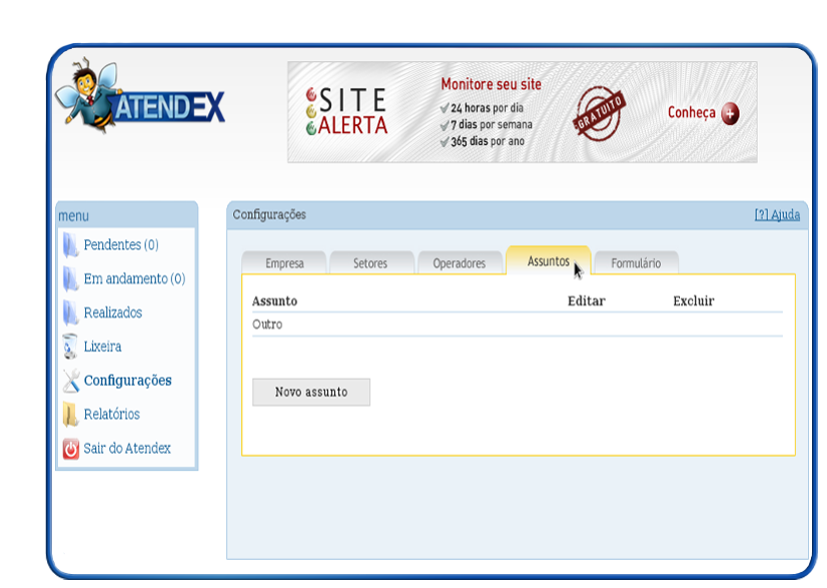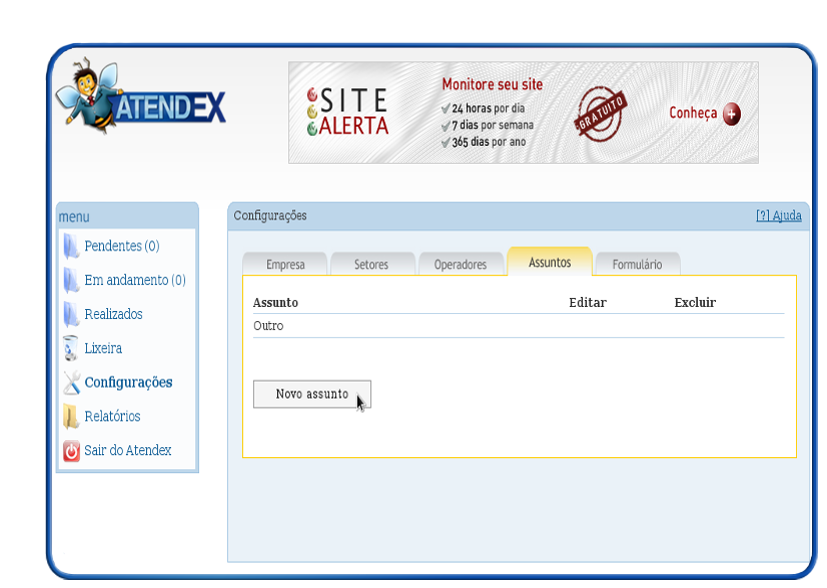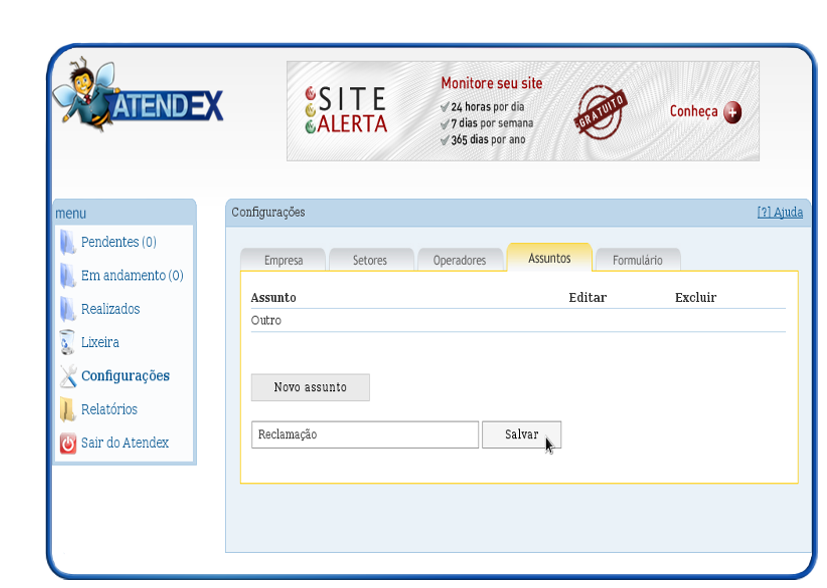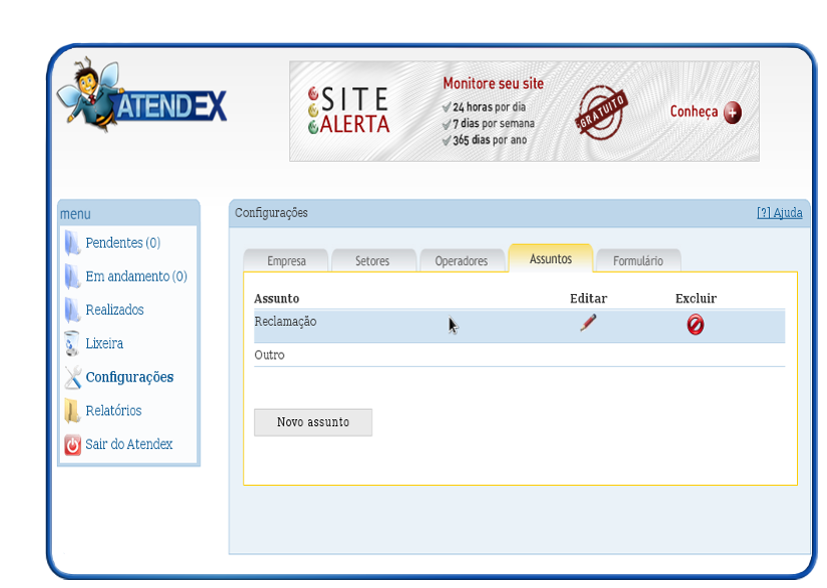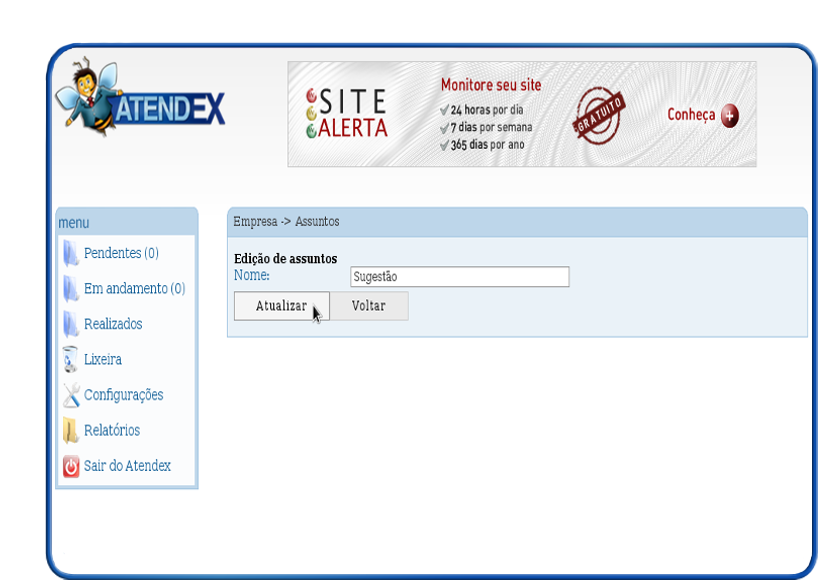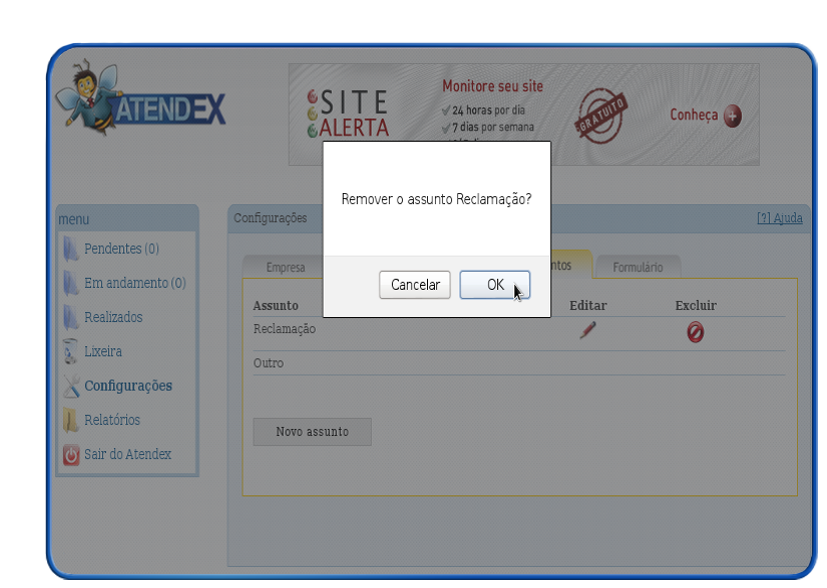Mudanças entre as edições de "Menu Assunto"
| Linha 30: | Linha 30: | ||
Após finalizar a criação dos operadores, em caso de necessidade é possível '''Editar''' ou '''Excluir''' um determinado assunto.<br>Conforme descrito abaixo: | Após finalizar a criação dos operadores, em caso de necessidade é possível '''Editar''' ou '''Excluir''' um determinado assunto.<br>Conforme descrito abaixo: | ||
| − | [[Arquivo:elipse_5.png]] Para Editar, clique no ícone [Arquivo:setoresEditar.png], com esta opção é possível '''Editar''' o assunto desejado, após atualizações realizadas, clique em '''Atualizar''', conforme a tela abaixo: | + | [[Arquivo:elipse_5.png]] Para Editar, clique no ícone [[Arquivo:setoresEditar.png]], com esta opção é possível '''Editar''' o assunto desejado, após atualizações realizadas, clique em '''Atualizar''', conforme a tela abaixo: |
[[Arquivo:AtendexAssunto5.png]]<br> | [[Arquivo:AtendexAssunto5.png]]<br> | ||
Edição das 20h55min de 14 de janeiro de 2014
|
Para configurar o assunto da empresa do Fale Conosco contratado, siga os passos abaixo:
Após finalizar a criação dos operadores, em caso de necessidade é possível Editar ou Excluir um determinado assunto.
| |